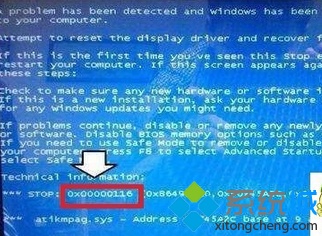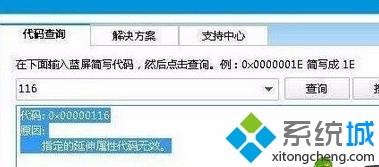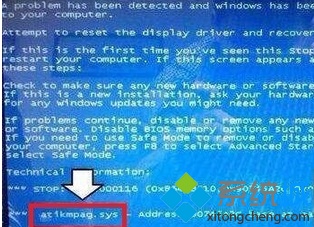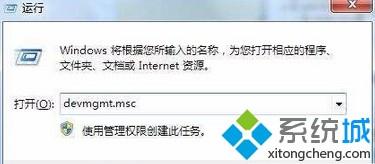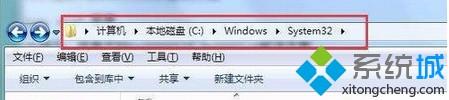win7系统发生蓝屏提示错误代码0x0000116如何解决
04-26
win7系统发生蓝屏提示错误代码0x0000116如何解决?win7系统遇到蓝屏现象属于常见故障之一,相信很多用户都有碰到过,发生蓝屏问题首先查看提示的错误代码,根据代码解决问题。当win7系统出现蓝屏代码0x00000116时,怎么办呢?有时候方法可以解决win7系统发生蓝屏提示错误代码0x0000116的问题。大家一起看看下面解决教程吧。
具体方法如下:
1、遇到蓝屏故障,通过蓝屏可以得到很多有用的讯息,先看stop后面的代码,这里显示为0x0000116;
2、使用蓝屏查询工具,输入116代码可以看到故障的原因,代码0x00000116原因为指定的延伸属性代码无效;
3、对于一般的用户来说,单靠这一点信息是无法解决问题,好在这个蓝屏截图的底部还有一个导致蓝屏故障的系统文件名为atikmpag.sys;
4、这是导致蓝屏故障的系统文件,此时根据经验就可以判断了。这是显卡驱动程序文件(安装驱动的时候自动生存的)。卸载原有的显卡驱动程序之后,再更新和操作系统匹配的驱动程序即可。
5、使用win+r打开运行窗口,输入devmgmt.msc并回车;
6、选择显示适配器,然后右键点击显卡设备并将其卸载;
7、然后,再点击工具栏上的扫描按钮,找到显卡设备,保持联网,自动更新匹配的显卡驱动程序即可;
8、除此之外,蓝屏错误0x00000116并非只有显卡设备驱动程序不匹配所致,在众多案例中,也有因为显卡硬件自身的问题,导致蓝屏现象,这样只能换显卡设备才能彻底解决;
9、也可以下载和系统匹配的正确的atikmpag.sys系统文件,在安全模式中将其替换之,通常在C:\Windows\System32目录下。
上述教程内容就是关于win7系统发生蓝屏提示错误代码0x0000116的解决方法,简单设置之后,轻松解决电脑蓝屏问题。